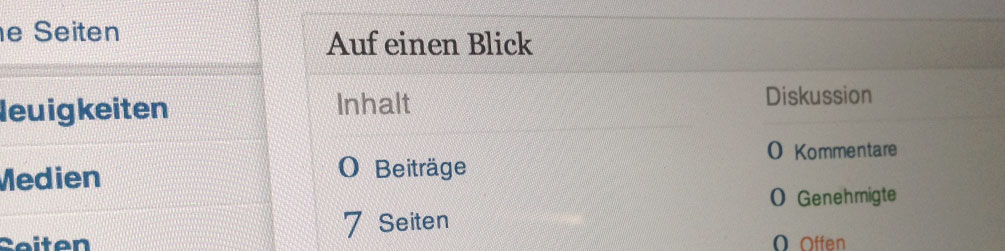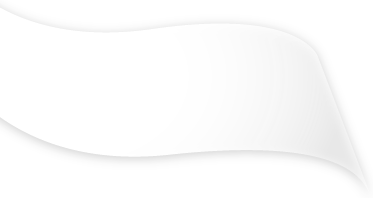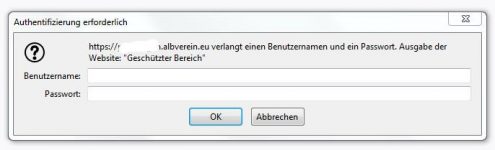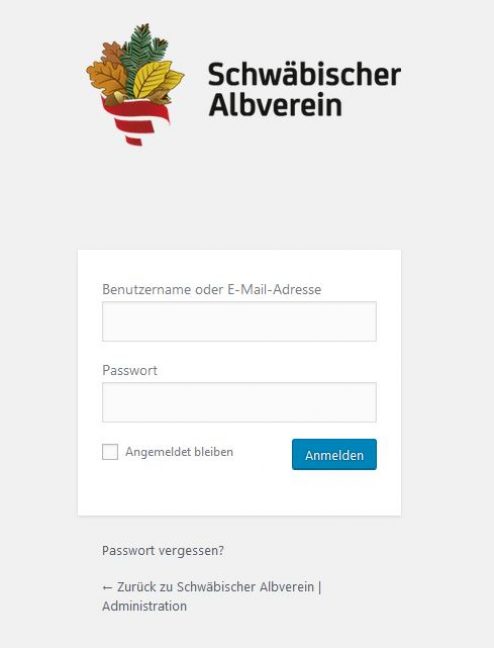Um mit dem System zu arbeiten (z. B. neue Inhalte – unabhängig welcher Art – einzufügen), müssen Sie sich bei dem sogenannten Backend Ihrer Internetseite anmelden. Das Backend ist der Verwaltungsbereich Ihrer Internetseite.
Wie gelange ich zum Verwaltungsbereich der Internetseite?
Um zu Ihrem Verwaltungsbereich zu gelangen, geben Sie bitte Ihre Internetadresse gefolgt von „/wp-login.php“ ein.
Beispiel: (hier lautet der Name der Ortsgruppe –> TestOG)
https://testog.albverein.eu/wp-login.php
ACHTUNG: Das Einloggen erfolgt in 2 Stufen!
Zuerst erscheint das Authentifizierungsfenster, in welches Sie die Authentifizierungsdaten, welche in der Infomail mitgeteilt wurden, eingeben:
Weitere Hinweise zum Authentifizierungs-Login:
1. Warum benötigt man diesen zusätzlichen Schutzmechanismus?
Dieser Schutzmechanismus dient dazu, alle externen Angriffe bereits im Vorfeld abzuwehren und zu unterbinden. Dies geschieht noch bevor jemand auf die Anwendersoftware zugreifen kann, also vor dem eigentlichen WordPress-Login (wenn man so will entspricht diese Vorgehensweise der eines Türstehers).
Bitte lesen Sie die Angaben für den Benutzernamen und das Passwort genau, da Ziffern und Buchstaben darin gemischt verwendet werden.
2. Was sollte man bei der Eingabe der Authentifizierungsdaten beachten?
Die in der InfoMail mitgeteilten Daten (Benutzername und Passwort) sind für alle Gau und OG-Administratoren (Redakteure) gleich. Wie in 1. beschrieben, geht es ja nur darum, überhaupt in den Server zu gelangen.
Diese Daten sollten trotzdem mit einer gewissen Sorgfalt behandelt werden und nirgends veröffentlicht werden.
Falls nach der erstmaligen Eingabe der Authentifizierungs-Daten das Authentifizierungs-Formular noch einmal als Leerformular erscheint, liegt meist ein „Tippfehler“, welcher bei der Eingabe von Benutzername und /oder Passwort gemacht wurde, vor. In diesem Falle müssen diese Daten nochmals eingegeben werden.
3. Welche Lösungen gibt es, die Vorgehensweise beim Umgang mit diesem zusätzlichen Eingabeformular zu vereinfachen?
Falls man beim Browser den Login als Lesezeichen/Favorit gespeichert hat, sollte man dies von http auf https abändern, bzw. neu speichern.
Eine weitere Möglichkeit ist, Passworte im Browser selbst zu speichern. Dies ist in diesem Falle ja relativ unkritisch, da es sich ja nicht um einen persönlichen Zugang handelt. Selbst wenn jemand bei Ihnen die normalen Login-Maske für das Internet aufrufen würde, erscheint ja dann trotzdem die Login-Maske fürs Internet, wo dann die persönlichen Zugangsdaten für die Ortsgruppe/den Gau eingegeben werden müssen.
Das Speichern von Passwörtern direkt im Browser können Sie der Beschreibung/Hilfe des jeweiligen Browsers entnehmen.
Nachdem die Authentifizierung erfolgreich abgeschlossen ist, gelangen Sie automatisch zur Login-Eingabemaske für das Internesystem Ihrer Ortsgruppe. Dieses Eingabefenster erkennen Sie daran, dass über den Eingebfelder das Logo des Schwäbischen Albvereins erscheint:
Sobald Sie sich beim Hauptfachwart für Internet für eine Internetseite für Ihre Ortsgruppe oder Ihren Gau registriert haben, bekommen Sie die Zugangsdaten (Benutzername und Passwort) an die von Ihnen angegebene Email-Adresse zugeschickt. Mit diesen Daten können Sie sich mit der oben gezeigten Anmeldemaske nun anmelden.
Zur Anmeldung (soweit noch nicht erfolgt) senden Sie bitte eine formlose Email an den Hauptfachwart für Internet (siehe Kontakt) mit folgenden Angaben: Vorname, Nachname, Name der Ortsgruppe / des Gaus und eine Telefonnummer zwecks eventueller Rückfragen. Bei Ortsgruppen bitte noch den zugehörigen Gau angeben.
In das Textfeld „Benutzername“ geben Sie bitte Ihren Benutzernamen ein, in das Textfeld „Passwort“ geben Sie das an Sie gesendete Passwort ein. Wenn Sie nun auf „Anmelden“ im blauen Feld klicken, gelangen Sie automatisch zum Verwaltungsbereich Ihrer Internetseite.
Anmerkung: Das Passwort kann jederzeit in ein selbst gewähltes Passwort geändert werden, siehe unter Kapitel Ihr Nutzerprofil.
Wenn Ihr Computer sich Ihre Anmeldedaten merken soll, aktivieren Sie bitte zuvor die Option „Erinnere dich an mich“. Bei jeder weiteren Anmeldung werden ihre Anmeldedaten automatisch ausgefüllt.
Bitte wählen Sie die Option „Erinnere dich an mich“ nur, wenn gewährleistet ist, dass nicht unbefugte Dritte Zugang zu Ihrem Computer haben und ungewünschte Inhalte auf Ihre Internetseite stellen.
Was kann ich machen, wenn ich mich falsch anmelde?
Sollten Sie sich mit falschen Anmeldedaten angemeldet haben, erscheint in der LogIn-Maske eine Fehlermeldung.
Sollten Sie sich vertippt haben, geben Sie einfach Ihre Daten erneut ein.
Was kann ich machen, wenn ich mein Passwort vergessen habe?
Sollten Sie Ihr Passwot vergessen haben, klicken Sie bitte auf „Passwort vergessen?“ in der Anmeldemaske. Vom System können Sie sich ein neues Passwort zuweisen lassen, bzw. ein eigenes Passwort generieren.
Dies erfolgt über mehrere Eingaben (den Anweisungen folgen):
1. Einloggen am Server
2. Benutzername oder Mailadresse in die entsprechende Maske eintragen
3. Feld „Neues Passwort“ anklicken
4. Sie erhalten eine Email zur Bestätigung der Passwortänderung
5. Vorgeschlagenes Passwort bestätigen oder ein eigenes Passsowrt wählen
6. Passwort wird dann zturückgesetzt